Щоб перетворити ваш локальний обліковий запис на обліковий запис адміністратора, адміністратору потрібно буде внести зміни. Ви нічого не можете зробити, щоб внести суттєві зміни без допомоги адміністратора.
Змінивши обліковий запис на обліковий запис адміністратора, ви отримаєте повний контроль над системою, виконуватимете складніші завдання, встановлюватимете нові програми тощо. Це величезна зміна від стандартного облікового запису до більш обмежувального. Щоб отримати адміністративні привілеї, потрібно зробити наступне.
Як змінити стандартний обліковий запис користувача на обліковий запис адміністратора
Найпростіше змінити тип облікового запису в Налаштування. Швидкий доступ до налаштувань - це натиснення Ключі Windows і I. Перейшовши в налаштування, перейдіть до Облікові записи > Сім'я та інші користувачі > Нижче інших користувачів/Ваша родина > Натисніть Змінити тип облікового запису > Виберіть адміністратора.
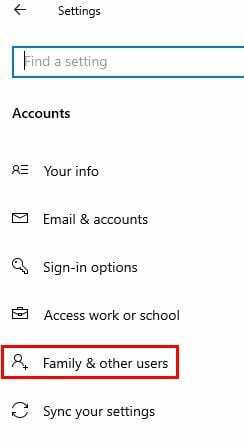
Натисніть OK, щоб зберегти зміни, і вам також потрібно буде перезавантажити комп’ютер.
Використання панелі керування
Введіть Панель керування в рядку пошуку, щоб знайти та відкрити її. Відкривши його, перейдіть до «Облікові записи користувачів» > «Змінити тип облікового запису» (маленькі сині літери під параметром «Облікові записи користувачів»)
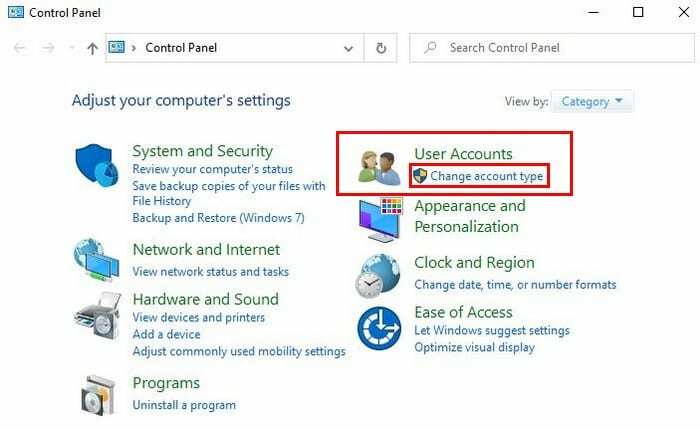
Виберіть обліковий запис > Змінити тип облікового запису > Натисніть параметр Адміністратор > Натисніть кнопку Змінити тип облікового запису внизу.
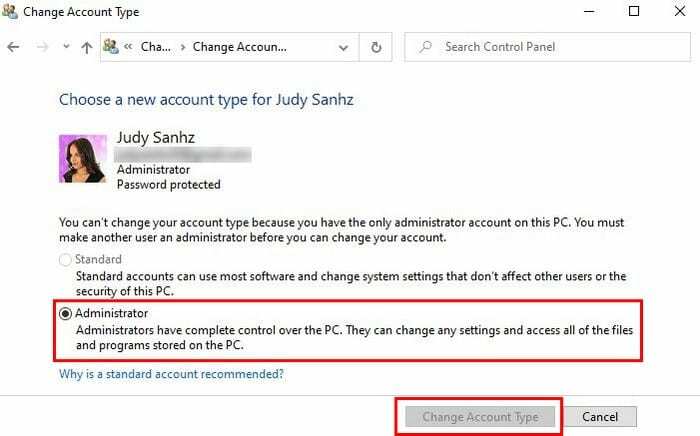
Використання облікових записів користувачів
У рядку пошуку введіть netplwiz і перейти до Облікові записи користувачів. Натисніть на обліковий запис, до якого потрібно внести зміни, і натисніть на Властивості. Перейдіть до «Членство в групі» та натисніть «Адміністратор».
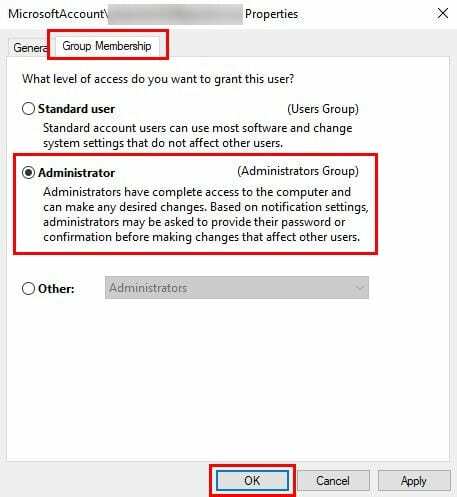
У третьому варіанті більше варіантів. Опція «Інше» дозволяє вибрати такі групи, як користувачі віддаленого робочого столу, досвідчені користувачі, оператори резервного копіювання тощо.
Вибравши свій варіант, натисніть Застосувати > OK > Застосувати (знову) > OK. Вам потрібно буде перезавантажити комп’ютер, щоб почати використовувати новий обліковий запис адміністратора.
Використання командного рядка
Якщо вам зручніше користуватися командним рядком, ви можете змінити тип облікового запису, ввівши net локальна група адміністратори ¨Назва облікового запису¨/ видалити. Там, де написано ім’я облікового запису, переконайтеся, що ви додали назву облікового запису, який хочете змінити. Не забудьте натиснути Enter.
Наступна команда, яку вам потрібно буде ввести, це адміністратори локальної мережі ¨Назва облікового запису¨ /add. Щоб перевірити, чи все зроблено правильно, введіть ім’я облікового запису net user у командному рядку. Якщо внизу, де написано «Членство в локальній групі», ви бачите в списку і адміністраторів, і користувачів, тепер у вас є права адміністратора.

Використання Windows PowerShell
Щоб відкрити PowerShell, клацніть правою кнопкою миші меню «Пуск» Windows і клацніть на PowerShell (адміністратор) варіант. Щоб змінити локальний обліковий запис на тип облікового запису адміністратора Add-LocalGroupMember -Група ¨Адміністратори¨ -Член ¨Назва облікового запису¨. Не забудьте вводити ім’я облікового запису; вам потрібно буде змінити це для імені облікового запису, який ви хочете змінити.
Висновок
Чим більше можливостей у вас є, коли щось робите, тим краще. Залежно від того, що вам зручніше використовувати, визначить, який із них ви підете. Як ви будете змінювати тип облікового запису?